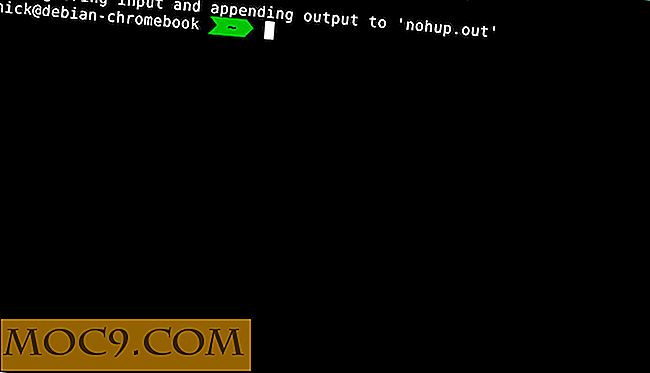Så här tar du bort Bloatware från din Android-enhet utan att rota
Många Android-enheter är buntade med bloatware i en eller annan form som tenderar att ta upp lagringsutrymme och sakta ner enhetens prestanda utan någon bra anledning.
Om du har en rotad enhet är det avgörande att bli av med förinstallerade system apps. Men om din telefon inte är rotad, finns det inget sätt att bli av med dessa appar helt. Du kan dock minska de effekter de har på systemets prestanda genom att blockera dem.
Låt oss se hur vi kan ta bort förinstallerad Android crapware utan att rota.
Dölj Apps
Om du bara behöver städa upp din applådan, kan du enkelt göra det utan att gå igenom någon försvunnen process. Många Android-telefoner har ett inbyggt alternativ för att förhindra att installerade appar visas upp i applådan, men om din inte gör det är det enkelt att få den funktionen genom att använda en tredjeparts launcher.
Till exempel för att dölja appar med Nova Launcher, gå till "Nova Settings -> App & Widget Drawers." Bläddra till botten och tryck på "Hide Apps" under Lådgrupper. Markera alla appar som du vill gömma från din applådan.

Alla valda appar visas inte längre på din applådan. Om du vill ta bort några av programmen följer du samma process.
Tänk på att den här metoden inte förhindrar att de dolda programmen körs i bakgrunden och konsumerar enhetens resurser. Ett annat sätt att hantera detta problem är att inaktivera programmen genom inställningarna.
Inaktivera Apps via systeminställningar
Inaktivera förinstallerade appar hindrar dem från att köra i bakgrunden eller ta upp systemresurser. Appen kommer fortfarande att installeras på din enhet, och du kan aktivera om du vill, men du kommer inte att bli störd av den när den är inaktiverad.
1. Starta appen Inställningar på din telefon.
2. Bläddra ner och hitta "Apps" eller "Application Manager."
3. Tryck på appen du vill avaktivera.
4. Det ska vara möjligt att inaktivera appen: tryck på den.
5. Du kommer att få en varningsprompt som ber dig om en bekräftelse. Bekräfta bara det.
6. Applikationen visas inte längre i din applådan eller körs i bakgrunden.

Om du ändrar dig om appen du inaktiverat kan du alltid komma tillbaka hit och aktivera den igen.
Inaktivera Apps via ADB
Inaktivera appar via systeminställningarna fungerar kanske inte för alla appar. I så fall kan du försöka använda Android Debug Bridge (ADB) för att stoppa dem från att köra.
Innan du börjar måste du ha Android's ADB och snabbbordsverktyg installerade på din dator. Om du kör Ubuntu anger du dessa kommandon i terminalen:
sudo add-apt-repository ppa: nilarimogard / webupd8 sudo apt-uppdatera sudo apt-get installera android-tools-adb android-tools-fastboot
Windows-användare ska följa den här länken för att visa instruktioner om hur man installerar ADB och snabbbordsverktyg på din dator.
När du har installerat ADB kan du fortsätta med följande steg.
1. Starta inställningarna i Android-telefonen och gå till Utvecklaralternativ. Se till att USB-felsökning är aktiverad. Om du inte hittar utvecklaralternativ kan du aktivera det med anvisningarna här.

2. Anslut din enhet till din dator med en USB-kabel.
3. När du blir ombedd tillåter du "USB-felsökning" från din dator.

4. I Ubuntu starta terminalen. I Windows öppnar du ADB-mappen och startar kommandotolkningen genom att trycka på Skift och höger musknapp.
5. Bekräfta att din enhet detekteras genom att köra adb devices .

6. Kör följande:
adb shell pm listpaket
för att lista alla installerade appar på din enhet.

7. Hitta paketets namn på appen du vill inaktivera och kopiera den. com.google.android.music för Google Play Musik är till exempel com.google.android.music .

8. Kör följande:
adb shell pm hide
för att inaktivera appen. Till exempel adb shell pm hide com.google.android.music inaktiverar Google Play Music.

9. Starta om enheten.
Om du vill återaktivera appen, kör du bara adb shell pm unhide att göra det.
Sammanfatta
På enheter utan root access finns det inget tillfredsställande sätt att bli av med bloatware helt. Du kan dock minimera effekterna av dessa appar på din enhet genom att inaktivera dem som ska behålla dina systemresurser för viktigare uppgifter.
Om du verkligen vill bli av med mjukvaruplats för bra, överväga att rotera din enhet. Det är det enda surefire sättet att se till att dessa förinstallerade appar elimineras från din enhet för alltid.
Om du känner till andra tekniker för att bli av med bloatware på icke-rotade enheter, dela dem i kommentarfältet nedan.